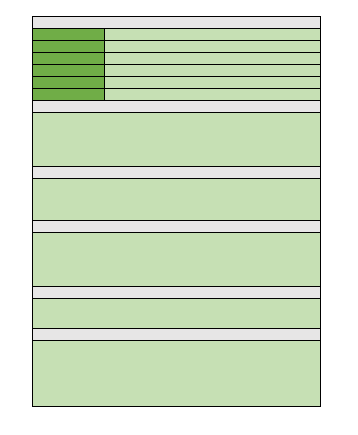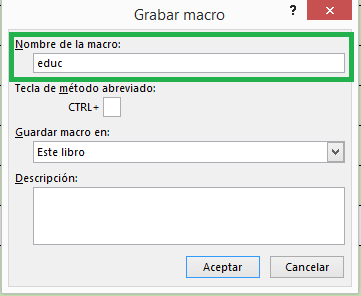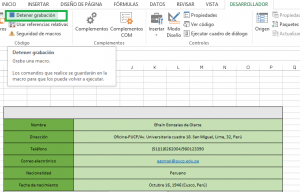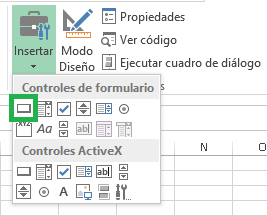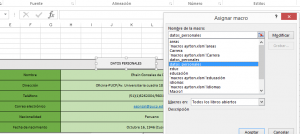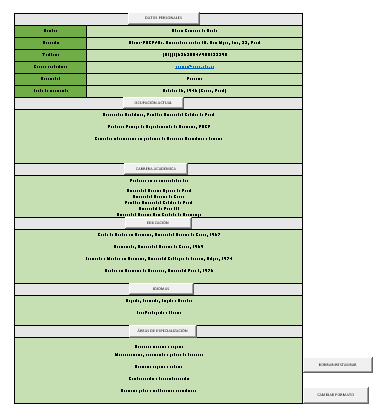En el siguiente ejemplo se observará la elaboración de un Currículo Vitae con Macros, o VBA.
El primer paso es crear un cuadro en el que irá la información del CV.
Luego, nos dirigimos a la pestaña "Desarrollador"/"Grabar macro". Esta opción nos será muy útil a lo largo de todo el trabajo.
(Para mayor visualización de la imagen, hacer click en la misma)
"Grabar macro" funciona de la siguiente manera: hacemos clic en ella y nos pedirá un nombre, el cual será el nombre de la macro, por lo que debemos llamarlo de una forma en que se relacione con la acción que vamos a grabar.
Luego de dar ACEPTAR, toda lo que se realice, quedará grabado. No obstante, luego de acabar, debemos hacer clic en "Detener macro" para que todo quede guardado en un macro.
(Para mayor visualización de la imagen, hacer click en la misma)
Es así que usando dicha opción completaremos todo el cuadro. Por ejemplo, podemos ponerle a una macro "datos_personales" para que complete la información correspondiente a ella.
(Para mayor visualización de la imagen, hacer click en la misma)
Es así luego de tener una macro que complete dicha sección, debemos añadir un botón por el cual llamarla. O sea, un botón con el cual, al momento de presionarlo, se ejecute dicha macro. Para eso hacemos lo siguiente: nos dirigimos a "Desarrollador" y hacemos clic en "Insertar"
(Para mayor visualización de la imagen, hacer click en la misma)
Luego de presionarlo, nos aparecerá este cuadro
Y hacemos clic en ese cuadro verde, que es un botón de formulario. Después, colocaremos dicho botón de la siguiente manera. Le cambiamos de nombre presionando el clic derecho, además le asignamos la macro que queremos que ejecute.
(Para mayor visualización de la imagen, hacer click en la misma)
Lo mismo procedemos a hacer para completar todo el CV. Luego, creamos otra macro que cambie el formato (tipo de letra y tamaño) del texto y le asignamos su botón correspondiente.
(Para mayor visualización de la imagen, hacer click en la misma)
Finalmente, creamos otra y su botón que borren el contenido del sector Ocupación actual, Carrera académica y Educación y que restaure el formato inicial de texto. Por lo tanto, nuestro CV nos quedaría de la siguiente manera.
(Para mayor visualización de la imagen, hacer click en la misma)
Asimismo, adjunto el archivo para una mejor comprensión .
Descargar ejemplo Currículo Vitae con macros completo: Currículo Vitae con macros
Por: Darwin Espejo